Aunque Alexa no puede llamar directamente al 911 por sí sola, algo que sí puede hacer es usar hardware externo y skills de terceros para ayudarte durante una crisis. En este artículo te explicamos cómo configurar Alexa y conectar el dispositivo Echo Connect de Amazon directamente a un teléfono fijo, lo que hace posible una llamada al 911.
Además, algunas skills de Alexa te permiten enviar alertas a través de varias aplicaciones, que incluyen Ask My Buddy y My SOS Family. Sin embargo, es fundamental tener en cuenta que aun con estas skills, el equipo no te contactará directamente con el 911.
Llama al 911 con Echo Connect

Echo Connect de Amazon es un producto aparentemente fallido en la familia Alexa (la compañía ya no lo vende), sin embargo, si tienes uno escondido o deseas comprar uno en un sitio web de segunda mano como eBay, podría ser la solución perfecta. El Echo Connect se introdujo inicialmente como una pequeña caja que se podía conectar a tu teléfono fijo, lo que te permite usar tus dispositivos Echo como un altavoz.
Para configurar Echo Connect, sigue estos pasos:
- Conecta tu Echo Connect a una toma de corriente cerca de tu módem o conector telefónico.
- Si necesitas enchufar un auricular de teléfono estándar junto con Echo Connect, usa un adaptador divisor en el enchufe del teléfono para crear dos conexiones.
- Luego, en tu teléfono inteligente, abre la aplicación Alexa.
- Elije el menú de Configuración.
- Selecciona Agregar dispositivo, seguido de Amazon Echo.
- Selecciona Echo Connect para finalizar la configuración.
Una vez que se completen los pasos anteriores, puedes solicitar que tus dispositivos Echo llamen a cualquier número de teléfono fijo o móvil, incluidos los números de servicio de emergencia como el 911. Para realizar una llamada a este número cuando Echo Connect está en su lugar, di: “Alexa, llama al 911”.
Obtén asistencia con las skills de Alexa

Se pueden usar métodos alternativos para obtener ayuda que no llame a los servicios de emergencia directamente. Las skills de Alexa como Ask My Buddy y My SOS Family te permiten contactar sin esfuerzo a otras personas en caso de emergencia. En este ejemplo, te mostraremos cómo configurar la habilidad Ask My Buddy para usar con tu dispositivo Alexa. Recuerda que esta no se comunicará directamente con el 911 o los servicios de emergencia.
Para configurar tu cuenta Ask My Buddy:
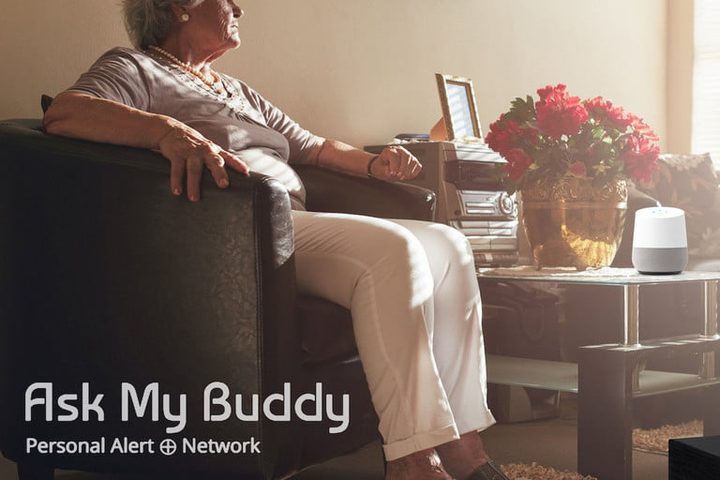
- Visita askmybuddy.net para comenzar la configuración.
- Si aún no tienes una cuenta, haz clic en el botón Registrarse.
- Completa la información de la solicitud, incluyendo tu nombre, apellido, dirección de correo electrónico, número de teléfono celular y contraseña, para registrarte.
- Una vez registrado, se te pedirá tu información de inicio de sesión: ingresa tu dirección de correo electrónico y contraseña para iniciar sesión en el servicio.
- En la parte superior de la página, selecciona la pestaña Contactos.
- Ingresa los contactos nuevos con los que deseas que se comuniquen cuando se emite una alerta. Presione el botón Guardar cambios cuando hayas terminado.
- Ahora puedes cerrar sesión en el servicio o cerrar tu navegador web.
Ahora que has creado tu cuenta Ask My Buddy, podemos agregar la habilidad a tu dispositivo Alexa para un fácil acceso. Ten en cuenta que su versión gratuita solo alertará hasta cinco contactos en inglés, y estás limitado a enviar 10 mensajes de alerta por mes.
Para configurar Ask My Buddy con Alexa:
- Pídele a Alexa lo siguiente:“Alexa, abre la skill Ask My Buddy”.
- Alexa dirá que ha enviado una notificación a tu aplicación en el celular, tómalo y abre la aplicación.
- En la pestaña Inicio, debería haber una tarjeta que diga Acción necesaria–Ask My Buddy, tócala para continuar.
- Se te pedirá que inicies sesión en tu cuenta Ask My Buddy.
- Una vez que hayas vinculado tu cuenta, Alexa dará el aviso: “Ask My Buddy se ha vinculado correctamente”; haz clic en el botón Listo en la esquina superior izquierda de la pantalla.
Ahora que se ha configurado Ask My Buddy, puedes pedirle ayuda a Alexa diciendo algo como: “Alexa, pídele a Ask my buddy que envíe ayuda” o “Alexa, pídele a Ask my buddy que se comunique con Miguel”. El servicio ahora enviará un mensaje de texto y llamará a los contactos en tu lista para alertarlos de problemas. Es mejor hablar con las personas involucradas de antemano de un sistema como este para que sepan que deben de llamar al 911 una vez que reciban la alerta.
Cómo pedirle a Alexa que llame a números que no sean de emergencia

Como otra opción, Alexa puede llamar a números que no sean de emergencia simplemente pidiéndoselo. De nuevo, Alexa no podrá llamar al 911 ni a los servicios de emergencia, pero puede comunicarse con uno de tus contactos y conectarse a través de la voz.
Si tu aplicación Alexa tiene acceso a tus contactos, puedes decir “Alexa, llama a Jaime” o el nombre de la persona con la que deseas comunicarte. Por último, puedes optar por pedirle a Alexa que llame a un número completo, como “Alexa, llama al 201 867 5309”.
Habilita Alexa Guard

Para aumentar el nivel de seguridad de tu hogar y recibir notificaciones de emergencia mientras estás fuera de casa, habilita Guard con Alexa. Instalar Guard es fácil. En la app Alexa, ve a Configuración y selecciona Guard. Te hará algunas preguntas para determinar cuáles son las funciones que quieres, como identificar el ruido de un vidrio que se rompe o escuchar otros sonidos sospechosos.
Después de personalizar tu Guard, Alexa empezará a enviar notificaciones a tu celular cuando tu sistema inteligente escuche e identifique ruidos inusuales. Guard también es compatible con otros sistemas de seguridad habilitados por Alexa. Probablemente podrás ver imágenes de cámara, hacer sonar manualmente una alarma, contactar a la policía y más, dependiendo de qué sistema hayas configurado en el ecosistema de tu casa inteligente.
Si no tienes otro sistema de seguridad en tu casa, o si te das cuenta de que Guard no es compatible con el que ya tienes, entonces considera encender la función de alarma en Alexa. Eso permitiría que Alexa emita una alarma de emergencia cuando detecte un intruso o una emergencia. Puedes elegir entre una sirena de aire, una de policía o una de tornado con esta función.




